Cómo ver las estadísticas de uso de la batería de Apple Watch
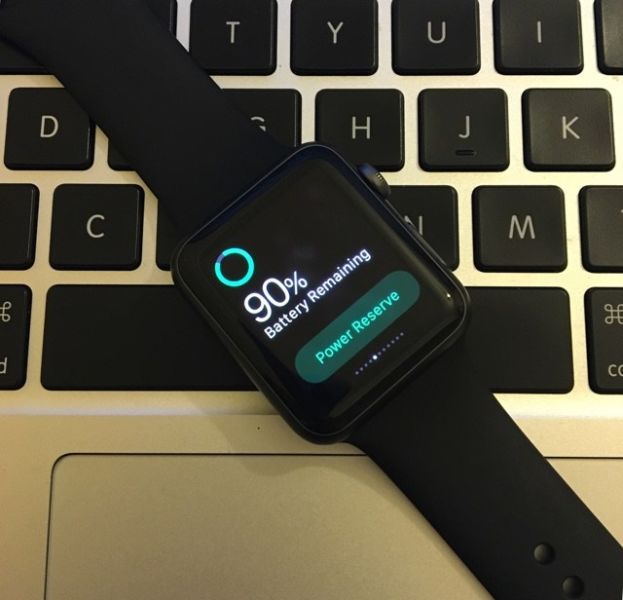
Así que acaba de recibir un reloj Apple Watch y se está acostumbrando a todas las funciones que ofrece, y no ofrece. Las personas que han estado allí estarían de acuerdo en que el proceso de acostumbrarse a un reloj Apple Watch no es muy sencillo. Usted está saltando constantemente de la aplicación Watch a la aplicación Watch en su iPhone para cambiar la configuración, instalar aplicaciones y desactivar las notificaciones de las características que no le gustan, etc. Una de las cosas que los usuarios tienen problemas para encontrar es el estado de uso de la batería, que está enterrado dentro de la aplicación Watch en el iPhone.
La página de uso no sólo ofrece a los usuarios una visión general de las aplicaciones que utilizan más memoria, sino que también muestra el uso y el tiempo de espera desde la última carga completa.
Además de mostrar la información de uso y de espera, también puede ver la información de «Reserva de energía», que le indica cuánto tiempo después de que su reloj Apple Watch entre en el modo de reserva de energía. En este post te diremos dónde puedes acceder a las estadísticas de uso de la batería de tu Apple Watch. Esta información es la misma que las estadísticas de uso del iPhone a las que se puede acceder a través de la página Ajustes> Batería.
Cómo encontrar las estadísticas de uso de la batería de Apple Watch
- En su dispositivo iOS, inicie la aplicación Watch.
- Ahora pulse sobre la opción ‘General’ del menú.
- Desplácese hacia abajo hasta que encuentre el botón ‘Uso’, pulse sobre él.
- En la página de Uso, desplácese hacia abajo hasta la parte inferior y verá la información sobre el uso, el modo de espera y la reserva de energía.

Marcos Robson es redactor autónomo de Tech&Crumb y redacta los temas de seguridad, privacidad, libertad de información y cultura hacker (WikiLeaks y criptografía). Actualmente trabaja en en Nueva York (Wired).






